Komunikacja i współpraca w aplikacji Delve
Ty i każda inna osoba w organizacji macie własną stronę profilu w aplikacji Delve. Strony profilów są używane do znajdowania informacji o innych osobach — nawet za pośrednictwem innych osób — oraz ułatwiają innym osobom znalezienie Ciebie. Możesz także komunikować się z innymi osobami bezpośrednio z poziomu ich stron profilów.
Na swojej stronie możesz szybko wrócić do dokumentów, nad którymi ostatnio pracowano, przechodzić do stron innych osób w celu sprawdzenia, czym się zajmują, oraz aktualizować swoje informacje osobiste.
Aby przejść do swojej strony profilu, kliknij pozycję Ja w lewym okienku albo kliknij swoją nazwę lub obraz w dowolnym miejscu w aplikacji Delve.
Aktualizowanie profilu w celu zwiększenia jego widoczności
Na stronie profilu możesz aktualizować swoje dane kontaktowe i dodawać informacje o sobie, którymi chcesz podzielić się z innymi osobami. Aby nadać stronie profilu indywidualny charakter, przekaż swoje zdjęcie i wybierz tło.
Porada: Dodanie projektów, umiejętności i historii wykształcenia do Twojego profilu będzie bardzo pomocne dla innych osób, które jeszcze Cię nie znają.
-
Kliknij pozycję Aktualizuj profil, aby zmienić swoje informacje lub dodać informacje o sobie, które chcesz udostępnić innym osobom.
Dowiedz się więcej w artykule Wyświetlanie i aktualizowanie profilu w aplikacji Delve.
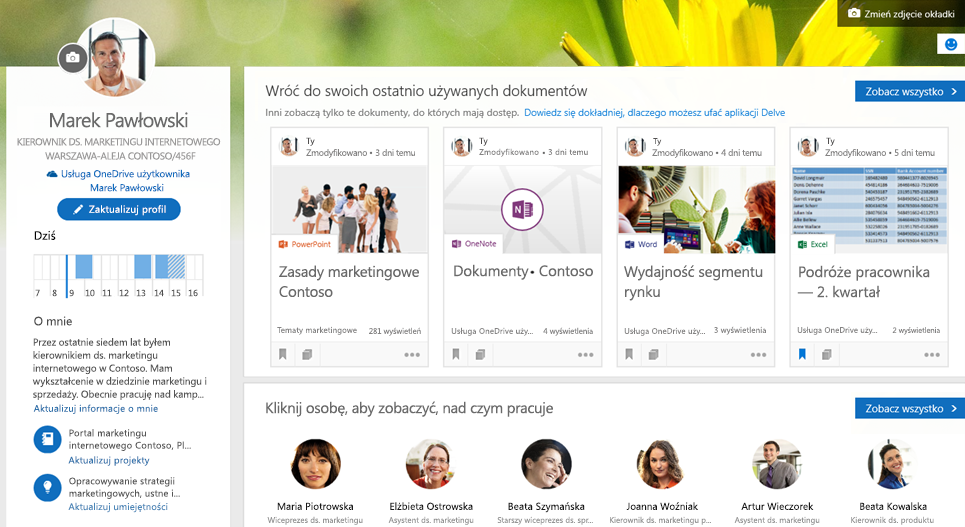
Uwaga: Być może nie będziesz w stanie zmienić wszystkich informacji w swoim profilu. Niektóre informacje, takie jak Twoje imię i nazwisko lub tytuł, mogą być zbierane z innych systemów kontrolowanych przez dział IT lub dział kadr. Jeśli chcesz zaktualizować te dane, skontaktuj się z nimi lub z administratorem.
Gdy inne osoby odwiedzą Twoją stronę, będą mogły zobaczyć Twoje dane kontaktowe i komunikować się bezpośrednio z Tobą. Będą mogły też zobaczyć, z kim współpracujesz, i nad jakimi dokumentami pracujesz wraz z osobami w Twoim otoczeniu. Będą jednak widziały tylko te dokumenty, do których już mają dostęp, a nie Twoje dokumenty prywatne lub dokumenty, które nie zostały im udostępnione. Dowiedz się więcej o prywatności w aplikacji Delve.
Wróć do ostatnio używanych dokumentów i załączników wiadomości e-mail
Ta sekcja zawiera dokumenty, które zostały ostatnio utworzone lub zmodyfikowane oraz są przechowywane w usłudze Usługa OneDrive używana w pracy lub szkole lub programie SharePoint. Są również widoczne dokumenty, które zostały wysłane do innych osób jako załączniki wiadomości e-mail.
-
Kliknij dokument, aby go otworzyć, lub kliknij pozycję Zobacz wszystkie, aby wyświetlić więcej dokumentów.
Po kliknięciu pozycji Zobacz wszystkie możesz używać kart i filtru w prawym górnym rogu, aby ograniczyć wyświetlane informacje.
Kliknij osobę, aby zobaczyć, nad czym pracuje
Ta sekcja zawiera niektóre osoby, z którymi pracujesz, lub osoby, z którymi masz powiązania w organizacji.
-
Kliknij osobę, aby przejść do jej strony profilu, lub kliknij pozycję Zobacz wszystkie, aby wyświetlić więcej osób.
Odkryj dokumenty od osób z Twojego otoczenia
Ta sekcja zawiera wybrane popularne dokumenty od osób z Twojego otoczenia. Wybrane dokumenty zmieniają się w czasie, zależnie od tego, nad czym pracowały lub co czytały osoby, z którymi współpracujesz.
-
Kliknij dokument, aby go otworzyć, lub kliknij pozycję Zobacz wszystkie, aby wyświetlić więcej dokumentów.
Jeśli znajdziesz dokument do zachowania na później, dodaj go do swoich ulubionych lub do tablicy. Więcej informacji znajdziesz w temacie Grupowanie i udostępnianie dokumentów w aplikacji Delve.
Znajdowanie informacji o innych osobach i za pośrednictwem innych osób
-
Kliknij nazwisko lub obraz osoby w dowolnym miejscu w aplikacji Delve, aby przejść do strony tej osoby.
Możesz również znaleźć osobę za pomocą funkcji wyszukiwania w lewym górnym rogu.
Teraz możesz wyszukiwać osoby według umiejętności, projektów, wykształcenia lub innych informacji dodanych przez nie do ich profilów.
Gdy odwiedzisz stronę profilu innej osoby, zobaczysz informacje na jej temat oraz na temat dokumentów, nad którymi pracuje. Zobaczysz również współpracowników, z którymi jest powiązana, oraz wybór popularnych dokumentów od osób z jej otoczenia.
Będziesz widzieć tylko te dokumenty, do których już masz dostęp, a nie prywatne dokumenty tej osoby lub dokumenty, które nie zostały Ci udostępnione.
Uwaga: Wyszukiwanie osób według umiejętności, projektów, wykształcenia itd. jest obecnie dostępne tylko wtedy, gdy Twoja organizacja przystąpiła do programu udostępniania natychmiastowego
Docieranie do innych osób za pośrednictwem ich stron profilów w aplikacji Delve
Skontaktuj się z wybraną osobą bezpośrednio z jej profilu w aplikacji Delve albo za pośrednictwem poczty e-mail, telefonu lub programu Skype. Aby ułatwić znajdowanie informacji o tym, kiedy można się kontaktować, aplikacja Delve daje Ci wgląd w dzień danej osoby, wyświetlając informacje o czasie wolnym/zajętym z jej kalendarza. A jeśli kogoś nie ma, aplikacja Delve wyświetla odpowiednią wiadomość o nieobecności.
Inne sposoby znajdowania informacji w aplikacji Delve
W aplikacji Delve można też znaleźć informacje za pomocą opcji w lewym okienku: Wyszukaj, Strona główna, Ulubione, Osoby lub Tablice.
-
Aby wyszukać osoby, dokumenty lub tablice, po prostu zacznij pisać w polu Wyszukaj.
Możesz wyszukiwać osoby według umiejętności, projektów, wykształcenia lub innych informacji dodanych przez nie do ich profilów.
-
Wybierz pozycję Strona główna w okienku po lewej stronie, aby wyświetlić spersonalizowane i aktualne podsumowanie tego, nad czym obecnie pracujesz Ty i osoby z Twojego otoczenia. W Twoim widoku Strona główna są wyświetlane dokumenty, które mogą być najbardziej interesujące dla Ciebie w danej chwili. Skąd aplikacja Delve wie, co jest dla mnie istotne?
-
Aby wrócić do ulubionych dokumentów i tablic, kliknij pozycję Ulubione.
Gdy w aplikacji Delve zobaczysz dokument, który zechcesz zapisać na później, kliknij zakładkę w lewym dolnym rogu karty, aby dodać ten dokument do ulubionych. Ty i inne osoby możecie też tworzyć tablice do zbierania powiązanych dokumentów. Na stronie Ulubione są wyświetlane wszystkie tablice dodane do ulubionych oraz tablice zawierające dodane przez Ciebie dokumenty. Lista Tablice w lewym okienku zawiera najnowsze tablice. Więcej informacji znajdziesz w temacie Grupowanie i udostępnianie dokumentów w aplikacji Delve.
Jakich typów zawartości można się spodziewać w aplikacji Delve?
W aplikacji Delve można zobaczyć różne typy zawartości, ale możesz oglądać tylko tę zawartość, do której już masz dostęp.
|
Obsługiwane typy zawartości |
Skąd pochodzi zawartość? |
|---|---|
|
Dokumenty pakietu Office (z programów Word, PowerPoint i Excel), pliki PDF, sekcje programu OneNote, zawartość z witryn programu SharePoint (na przykład zadania i strony), obrazy (na przykład pliki jpg i png) i nie tylko |
Dokumenty przechowywane w usłudze Usługa OneDrive używana w pracy lub szkole lub w programie SharePoint w usłudze Microsoft 365. Na stronie dokumentów lub na stronach innych osób możesz ograniczać wybór, używając filtru typu plików w prawym górnym rogu strony dokumentów. Aby wyświetlić popularne typy plików, takie jak formaty programów Word, Excel i PowerPoint, wybierz pozycję Popularne typy plików. Aby wyświetlić tylko dokumenty określonego typu, na przykład pliki PDF, wybierz typ pliku na liście. |
|
Załączniki wiadomości e-mail |
Dokumenty udostępniane w formie załączników wiadomości e-mail są widoczne w aplikacji Delve dla osób uczestniczących w konwersacji e-mail. Na swojej stronie widzisz załączniki wiadomości e-mail wysłane przez Ciebie innym osobom. Inne osoby widzą dokumenty udostępnione im przez Ciebie w formie załączników. Aby znaleźć dokument wysłany Ci przez kogoś jako załącznik, przejdź do strony tej osoby w aplikacji Delve.
|
|
Klipy wideo |
Klipy wideo, które zostały przekazane do portalu Wideo w usłudze Microsoft 365. |
Czy zawartość w moich folderach pulpitu pojawi się w aplikacji Delve?
Tylko w sytuacji, jeśli dołączysz foldery pulpitu w usłudze Usługa OneDrive używana w pracy lub szkole. Dzięki temu skorzystasz z zalet usługi Usługa OneDrive używana w pracy lub szkole. Twoja zawartość będzie wówczas synchronizowana, będziesz mieć do niej bezpieczny dostęp z każdego miejsca oraz będzie ona mogła być przez Ciebie odnajdowana i udostępniana w aplikacji Delve. Inni zobaczą nadal tylko te dokumenty, do których już mają dostęp.
Mój współpracownik odnalazł przydatną prezentację, ale ja nie mogę jej znaleźć w mojej aplikacji Delve
Zawartość widoczna w aplikacji Delve jest spersonalizowana dla Ciebie. Jeśli nie widzisz tego samego dokumentu co Twój współpracownik, być może nie masz do niego dostępu lub nie ma wystarczającej liczby punktów kontaktu między Tobą a tym dokumentem. Możesz spróbować odnaleźć ten dokument na stronie swojego współpracownika lub wyszukując dokument.
Moja aplikacja Delve jest (niemal) pusta — co mogę zrobić?
Sprawdź, czy postępujesz zgodnie z poradami podanymi w temacie Przechowywanie dokumentów w miejscach, w których aplikacja Delve może uzyskać do nich dostęp.
Im więcej pracujesz razem ze swoimi współpracownikami, wyświetlając, edytując i udostępniając między sobą dokumenty, tym bardziej przydatna dla Was wszystkich będzie aplikacja Delve.
Zobacz też
Czy moje dokumenty są bezpieczne w aplikacji Delve?
Skąd aplikacja Delve wie, co jest dla mnie odpowiednie?
Grupowanie i udostępnianie dokumentów w aplikacji Delve










